Компании и ИП часто сотрудничают с самозанятыми: это удобно и выгодно — их можно нанимать в разовые проекты, для сезонной работы и при нерегулярной нагрузке. А еще за них не нужно удерживать НДФЛ и платить страховые взносы.
Но те, кто ведут бухучет в 1С, не всегда понимают, как правильно оформить такое сотрудничество: вид контрагента «самозанятый» появился в программе в версии 3.0.100 и новее. В более ранних версиях в карточке приходится указывать физлицо, а договор и платежку заполнять так, чтобы не пришлось удерживать НДФЛ и платить страховые взносы.
Мы подготовили пошаговую инструкцию, как корректно учитывать выплаты самозанятым. Она будет полезна тем, кто ведет бухучет в любой версии 1С.
Как сотрудничать с самозанятыми
Самозанятые — это физлица и ИП, которые применяют налог на профессиональный доход. Обычно процесс работы с ними выглядит так:
- Компания или ИП заключает с самозанятым договор или создает оферту.
- Самозанятый исполняет свои обязательства: оказывает услуги, поставляет товары собственного производства, выполняет работы.
- Компания или ИП платит самозанятому способом, который указан в договоре: наличными, перечислением на карту или переводом на счет в банке.
- Самозанятый формирует чек в сервисе «Мой налог» и отправляет заказчику оговоренным способом — например, через мессенджер или по электронной почте. Он должен прислать чек до девятого числа следующего за оплатой месяца.
Бизнес не платит налоги и взносы за самозанятых, они сами перечисляют их в сервисе «Мой налог». А чеки от самозанятых, как и все первичные документы, нужно хранить в бумажном или электронном виде: ИП — четыре года, а компании — пять лет.
Если бизнес ведет бухучет в 1С, выплаты самозанятым нужно учитывать там же. В зависимости от версии программы можно вносить данные по каждому самозанятому индивидуально — такая возможность есть в любой версии — или оформлять через реестр, если у вас версия 1С 3.0.100 или выше. Разберем оба варианта.
Начнем с учета выплат каждому самозанятому индивидуально. Это можно сделать в пять шагов:
- Завести карточку контрагента.
- Создать договор с самозанятым.
- Отразить в учете услугу, которую получили от самозанятого.
- Оплатить товары или услуги самозанятого.
- Зарегистрировать товар или услугу.
Разберемся, что делать на каждом шаге.
Шаг 1. Завести карточку контрагента
Чтобы завести карточку для самозанятого, нужно перейти в «Справочники», а оттуда — в «Контрагенты».
В карточку нужно внести паспортные данные контрагента и номер счета.

В «Виде контрагента» нужно указать «Физическое лицо», а графы ОГРНИП, номер и дата выдачи свидетельства оставить пустыми.
Если вы пользуетесь версией 1С 3.0.100 или выше, установите вид «Самозанятый», и форма автоматически изменится на упрощенную: останутся только те разделы, которые относятся к этому виду контрагента.

После того как ввели данные самозанятого, нажмите «Записать и закрыть». Вы создали нового контрагента.
Дальше действуйте в зависимости от того, когда учитываете услугу от исполнителя.
Если будете оформлять получение услуги позже, перед оплатой, переходите к шагу 2 и создайте договор, по которому будете работать и рассчитываться с исполнителем.
Если регистрируете услугу сразу после того, как завели карточку контрагента, переходите сразу к шагу 3: завести договор можно будет через документ «Поступление услуг».
Шаг 2. Создать договор
Договор создают один раз в начале сотрудничества с исполнителем. Если не ведете учет по договорам в 1С, переходите сразу к шагу 3.
Перейти к созданию договора можно двумя способами: через раздел «Справочники» и карточку контрагента. Для этого нужно выбрать вкладку «Договоры» в каждом из случаев.

В 1С самозанятых нужно проводить как поставщиков: за них тоже не надо платить взносы. В «Виде договора» укажите «С поставщиком».

Введите номер и дату создания договора. Нужно заполнить графу «Наименование»: если она будет пустой, договор создать не получится. В ней можно еще раз указать номер и дату создания договора или ввести «С поставщиком».
Договор возмездного оказания услуг
Договор заключают компании или ИП, чтобы оформить деловые отношения с контрагентом или внештатным работником. Это один из видов договоров ГПХ, им оформляют только услуги — например, охрану предприятия или обучение сотрудников.
Шаг 3. Отразить в учете услугу, которую получили от самозанятого
Чтобы зафиксировать полученную услугу, перейдите в «Покупки», потом в «Поступление (акты, накладные, УПД)» и создайте документ «Поступление услуг». Укажите имя самозанятого, номер договора, услугу и сумму.

Если оформляете поступление услуг от нового исполнителя, с которым еще нет договора, можете создать договор через эту форму — в выпадающем списке графы «Договор». Часто проще сделать именно так, потому что будут предзаполнены все реквизиты, нужно вписать только дату и номер.
В 1С есть специальный режим для случаев, когда учет по договорам не ведется. Если он включен, выбрать договор в «Поступлении услуг» не получится.
Шаг 4. Оплатить услуги самозанятого
Перед оплатой услуг самозанятого нужно проверить его статус в базе налоговой службы. Если контрагент потерял право на НПД, придется удерживать с него НДФЛ и платить страховые взносы, а если не заметить это вовремя — пени и штраф за просрочку платежей.
Узнать, есть ли у исполнителя статус самозанятого, можно на сайте налоговой службы. Сервис позволяет проверить одного самозанятого за раз.
Если хотите проверить много самозанятых сразу, можно воспользоваться сервисом для выплат самозанятым от Т-Банк: загрузите реестр исполнителей в формате XLS или создайте список прямо в сервисе, и система автоматически проверит статусы самозанятых перед выплатой. Если контрагент потеряет право на НПД, сервис не даст провести оплату.

Если у исполнителя есть статус самозанятого на дату выплаты, можно переходить к оплате. Заплатить самозанятому можно двумя способами: переводом с расчетного счета или наличными.


Через банк. Чтобы оплатить работу самозанятого с расчетного счета, нужно сформировать платежное поручение и выписку:
1. Создайте платежное поручение. Это можно сделать вручную или автоматически.
Чтобы создать платежное поручение вручную, откройте раздел «Банк и касса», перейдите в «Платежное поручение» и действуйте так:
- Выберите вид операции. В программе нет особого вида операций для оплаты товаров и услуг самозанятых, поэтому в графе «Вид операции» нужно указать «Оплата поставщику».
- В статье расходов выберите «Оплата поставщикам (подрядчикам)».
- Выберите получателя и договор из Справочника.
- Проверьте номер счета и сумму платежа.
- Установите ставку «Без НДС»: физлица не платят этот налог.
В «Назначении платежа» можно повторить детали: указать номер договора и сумму, подписать, что она не облагается НДС

Более простой способ — создать платежное поручение автоматически, из документа «Поступление услуг». Для этого нажмите «Создать на основании» и выберите «Платежное поручение».

2. Загрузите готовое платежное поручение в личный кабинет или приложение банка — для этого нажмите «Провести и закрыть», а затем «Отправить в банк».
3. Сформируйте выписку, чтобы зафиксировать факт выплаты, — в 1С это документ «Списание с расчетного счета».
Если у вас настроена интеграция 1С: ДиректБанк, достаточно синхронизировать программу с банком. Выписки загрузятся автоматически.
Если интеграции нет, действуйте так: скачайте банковскую выписку из приложения или личного кабинета банка, зайдите в раздел «Банк и касса», затем в «Банковские выписки» и нажмите «Загрузить». Все данные из платежного поручения подгрузятся в выписку. Останется сверить данные и нажать «Провести и закрыть».
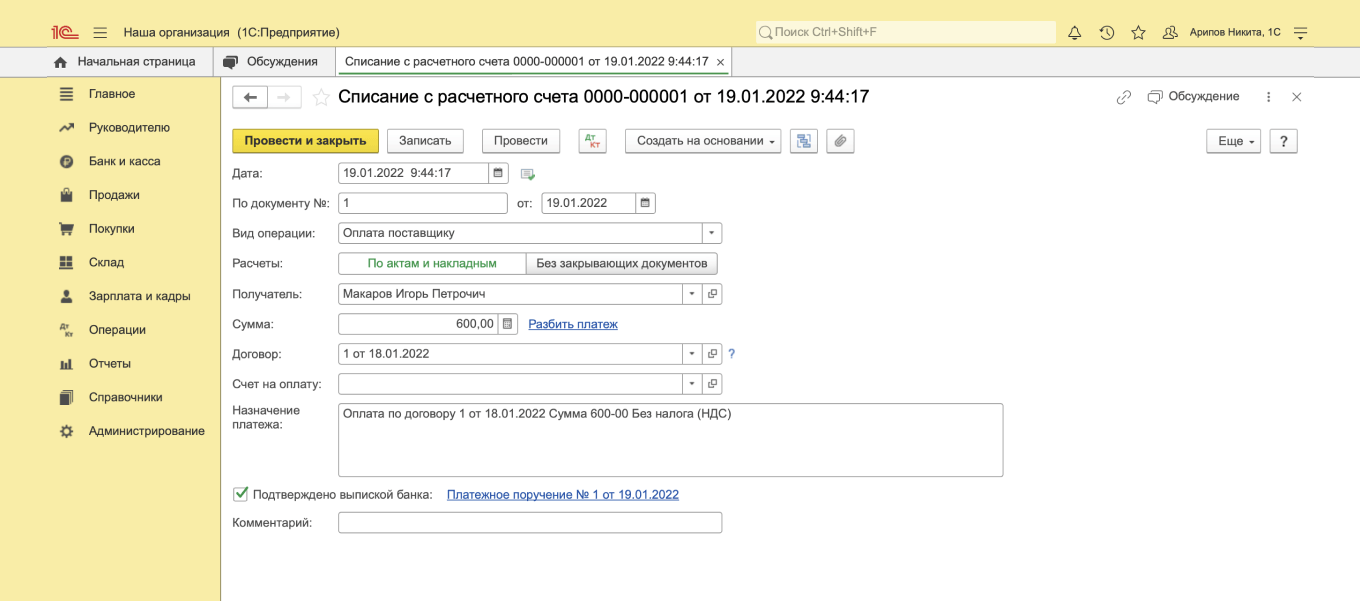
Наличными. Чтобы выдать деньги из кассы, нужно сформировать расходный кассовый ордер — РКО. Это тоже можно сделать вручную или автоматически.
Чтобы сделать РКО вручную, откройте раздел «Банк и касса», перейдите в «Кассовые документы» и нажмите «Выдача». В виде операции укажите «Оплата поставщику». Введите имя получателя, сумму и номер договора, установите ставку «Без НДС». В «Статье расходов» выберите «Оплата поставщикам (подрядчикам)» и проверьте реквизиты печатной формы.
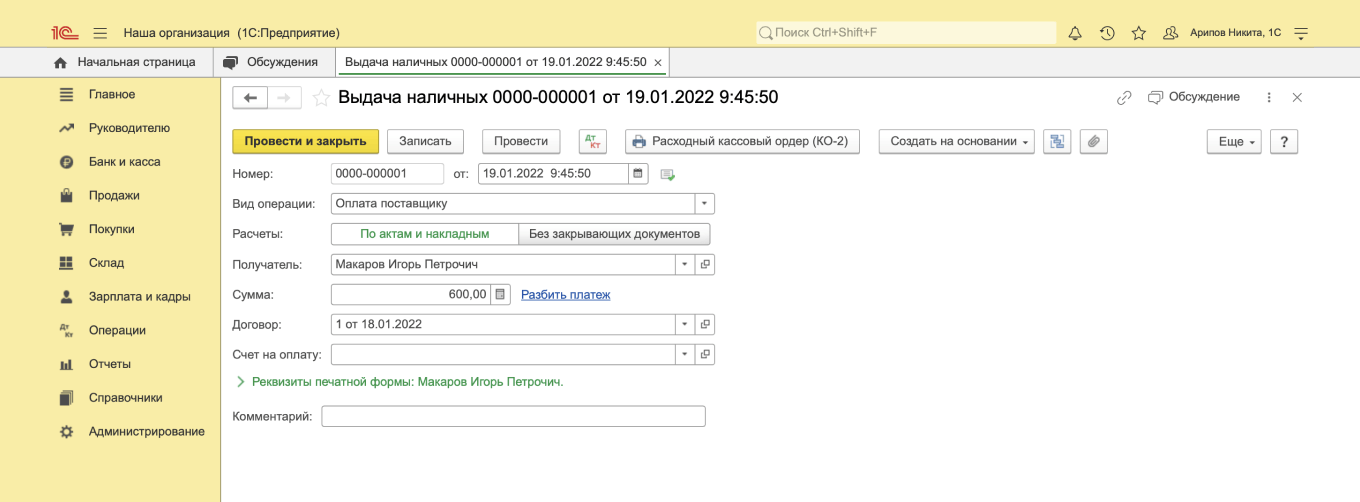
Также можно автоматически создать РКО из документа «Получение услуг». Для этого нажмите «Создать на основании» и выберите «Выдача наличных» — данные в расходный ордер загрузятся автоматически.
РКО нужно подписать у самозанятого при передаче денег. Подписанный ордер останется у вас.
Шаг 5. Зарегистрировать услугу
Когда самозанятый получит деньги, он должен будет сформировать и прислать электронный чек. Если компания не предоставит в налоговую корректный чек, она может доначислить НДФЛ, взносы и штраф — 20% от недоимки. А еще чек нужен, чтобы учесть вознаграждение самозанятого в расходах по ОСН, УСН «Доходы минус расходы» или ЕСХН.
Некоторые компании просят самозанятых подписать акт выполненных работ. Он нужен, когда самозанятый получает аванс или если заказчик уменьшает цену работы или услуги. Например, если исполнитель сорвал сроки или испортил арендованное оборудование.
Чтобы зарегистрировать услугу, сформируйте документ «Поступление услуг». В графу «Акт №» нужно вписать номер чека или акта, если вы его запрашивали. Поставьте галочку в чекбоксе, что оригинал получен.
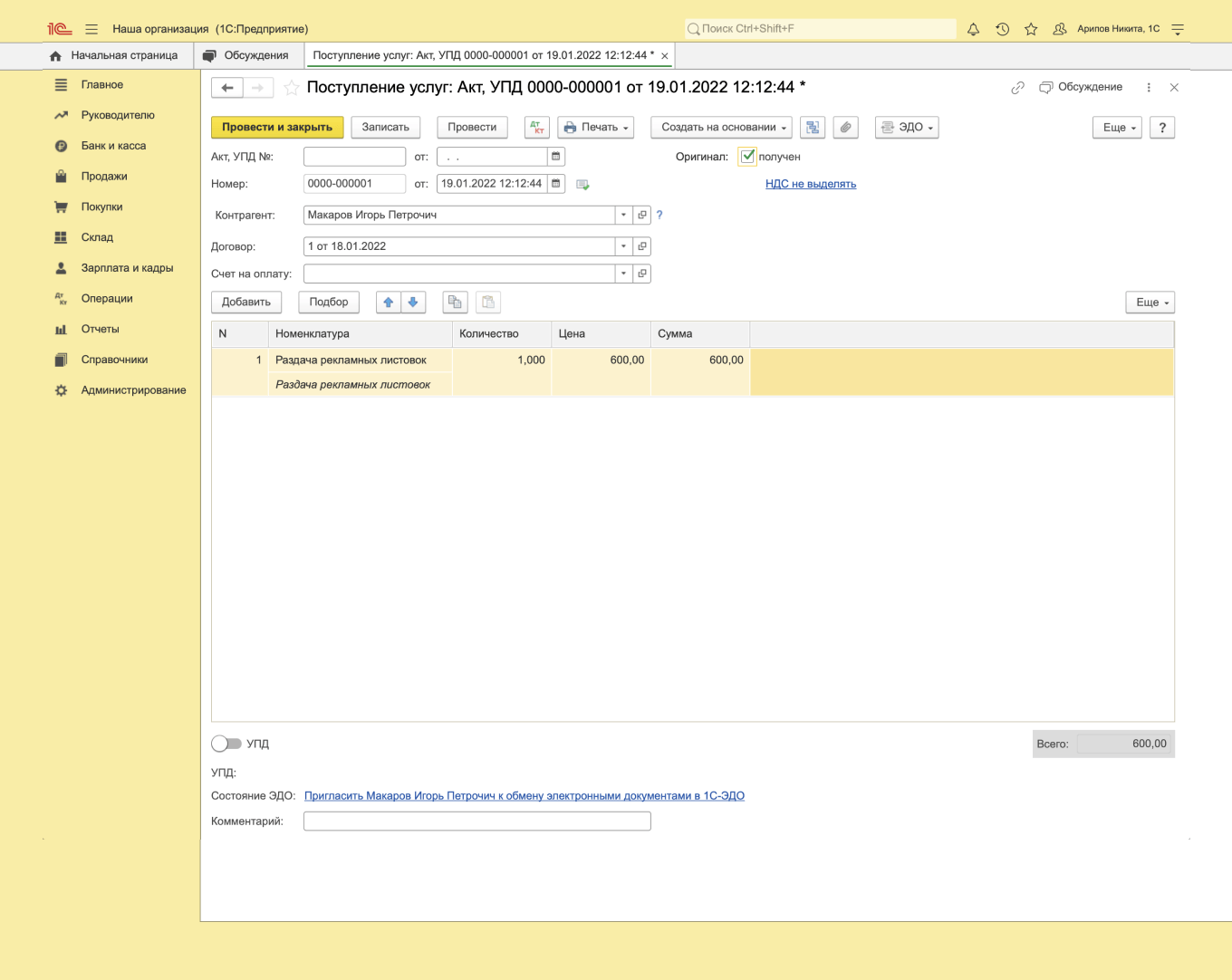
Как учитывать работу с самозанятыми с помощью реестров
Если у вас версия 1С 3.0.100 и выше, оформлять работу с самозанятыми в программе значительно проще — можно воспользоваться реестрами выплат. Этот способ подойдет, если оплачиваете одинаковую работу разным исполнителям — например, раздачу листовок или курьерские услуги.
Если работаете по реестрам, договор в 1С можно не заводить.
Процесс учета выплат самозанятым в 1С такой:
- Завести карточку контрагента.
- Оформить реестр выплаты самозанятым.
- Загрузить выписку из банка после оплаты.
- Загрузить чеки самозанятых.
Разберем каждый шаг подробнее.
Завести карточку контрагента. Как это сделать, подробно рассказали раньше, в первом шаге. Обратите внимание: в версии 1С 3.0.100 уже есть контрагент «Самозанятый», поэтому полей для заполнения меньше — нужно ввести только паспортные данные и номер счета.
Оформить реестр выплаты самозанятым. Зайдите в раздел «Покупки» и выберите «Выплаты самозанятым». В реестре укажите тип услуги «Единая» и выберите нужную услугу в выпадающем списке. Добавьте самозанятых, которым хотите заплатить, и укажите суммы.
Чтобы отправить реестр в личный кабинет банка, нажмите на кнопку «Выгрузить». На ваш компьютер сохранится файл в формате XLS: его нужно загрузить в личном кабинете. На основании этого реестра система автоматически создаст и оплатит платежки.

Загрузить выписку из банка. После проведения оплаты самозанятым по реестру загрузите выписку из банка в 1С. При загрузке программа автоматически создаст документ «Списание с расчетного счета» и подберет подходящий реестр.

Загрузить чеки самозанятых. Получите чеки от самозанятых или скачайте их из сервиса выплат, если им пользуетесь.

Например, сервис для выплат самозанятым Т-Банк автоматически создаст чеки за самозанятого, чтобы у вас были правильные закрывающие документы. В версиях 1С 3.0.100 и выше файл с чеками сам подтянется к нужному реестру в 1С — нужно просто загрузить его в систему. Для этого скачайте в сервисе выплат файл по конкретному реестру — система соберет чеки по всем самозанятым, которые в него добавлены. Потом в документе «Списание с расчетного счета» в 1С нажмите «Загрузить из файла» и выберите скачанный файл.
Если собираете чеки самостоятельно, можете создать таблицу в формате XLS и занести туда данные — ФИО исполнителя, сумму выплаты и ссылку на чек.
После загрузки чеки привязываются к реестру выплат самозанятым, по которому вы оплачивали услуги.










А вы работаете с самозанятыми? Какие трудности возникали при оформлении сотрудничества? Делитесь в комментариях